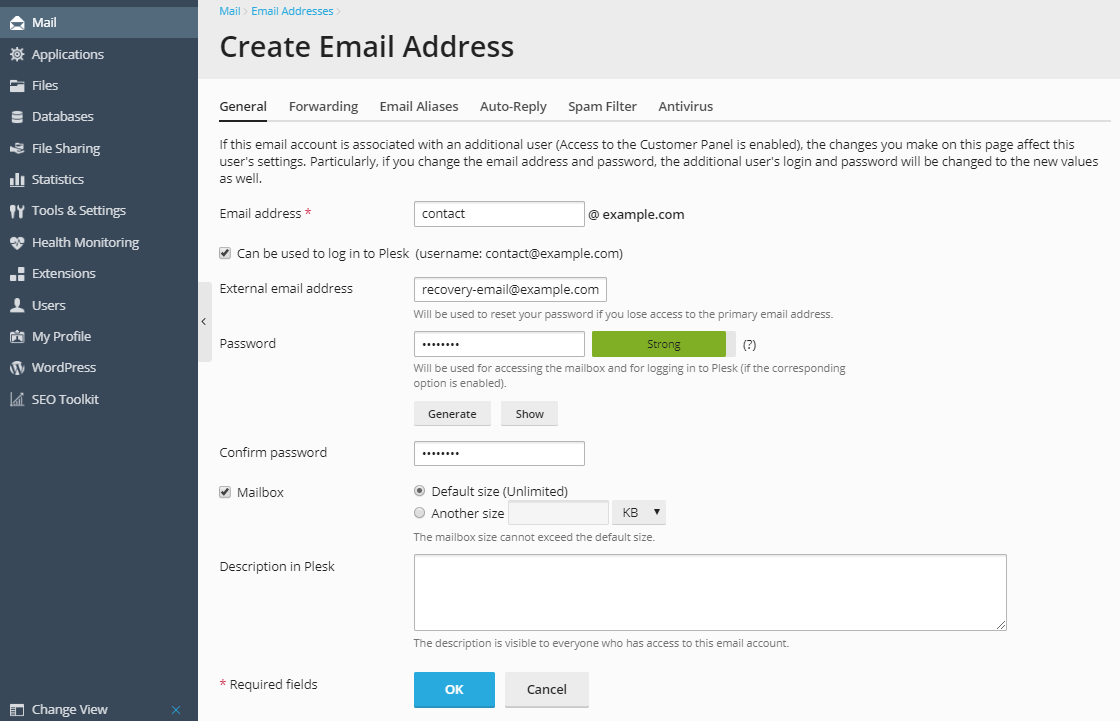Добавление почтовых учетных записей
Смотреть видеоурок
Чтобы создать адрес электронной почты:
-
Перейдите на страницу Почта и нажмите Создать адрес электронной почты.
-
Укажите следующие параметры почтового ящика:
-
Адрес электронной почты. Введите левую часть адреса электронной почты (до знака @) и, если у вас несколько доменов, выберите нужное доменное имя.
-
Может использоваться для входа в Plesk. Выберите эту опцию, если хотите, чтобы Plesk создал дополнительного пользователя для данного владельца почтовой учетной записи. По умолчанию этот пользователь имеет роль «Пользователь приложения». Вы всегда сможете изменить его роль и другие настройки позже. Подробности смотрите в разделе (Дополнительно) Управление дополнительными учетными записями пользователей.
-
Внешний адрес электронной почты. Укажите адрес, который будет использоваться для сброса пароля в случае, если у вас не будет доступа к первичному адресу.
-
Пароль. Установите пароль для доступа к почтовому ящику. Если вы оставите флажок Доступ в Панель клиента, то этот пароль будет использоваться и для входа данного пользователя в Панель клиента.
-
Максимальное количество исходящих сообщений. Этот параметр показывается, только если ваш хостинг-провайдер включил ограничения на исходящую почту. В этом случае вы можете или установить свое ограничение на исходящие сообщения в час, или оставить стандартное значение. Более подробную информацию смотрите в разделе Ограничение исходящей почты.
-
Почтовый ящик. Отключение этой опции необходимо, только если вы хотите использовать этот адрес для перенаправления писем на другой почтовый ящик.
Если вы включили опцию Почтовый ящик, укажите размер почтового ящика или оставьте стандартное значение, определенное политикой провайдера или вашим тарифным планом.
-
Описание в Plesk. Адрес электронной почты можно снабдить дополнительной информацией. Эта информация будет отображаться в списке почтовых адресов в разделе Почта в вашей подписке. Ее сможет увидеть хостинг-провайдер и любой, у кого есть доступ к данному почтовому ящику.
-